Infokachel - Kommentare und Aktivitäten
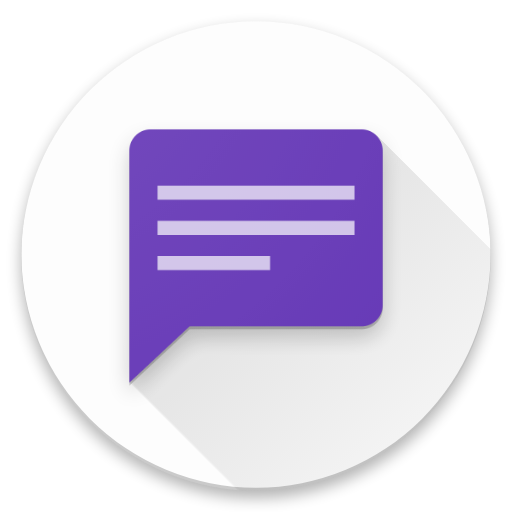
Typ
Desktop-Kachel |
|
Entitäts-Kachel |
|
Beschreibung
Die Infokachel "Kommentare und Aktivitäten" erlaubt eine Erstellung von Kommentaren und Feed-Darstellung von Aktivitäten in Echtzeit auf beliebigen Entitäten. Analog zur Kommentarfunktion in den bekannten sozialen Medien können so themenbezogene Dialoge geführt werden, die außerdem noch datensatzbezogene Ereignisse (Aktivitäten) integriert und diese für alle User diskutierbar macht.
Ein Kommentar ist dabei eine Aktivität vom Typ KOMMENTAR oder KOMMENTAR-ANTWORT.
Darstellung
Die Kachel stellt Kommentare und, falls gewünscht, weitere Aktivitätsarten chronologisch sortiert dar. Sie erlaubt das Beantworten von Kommentaren und kommentieren von Ereignissen/Aktivitäten wie z.B. eine eingehende E-Mail. Angehängte Dokumente werden verknüpft und sind per Klick erreichbar.
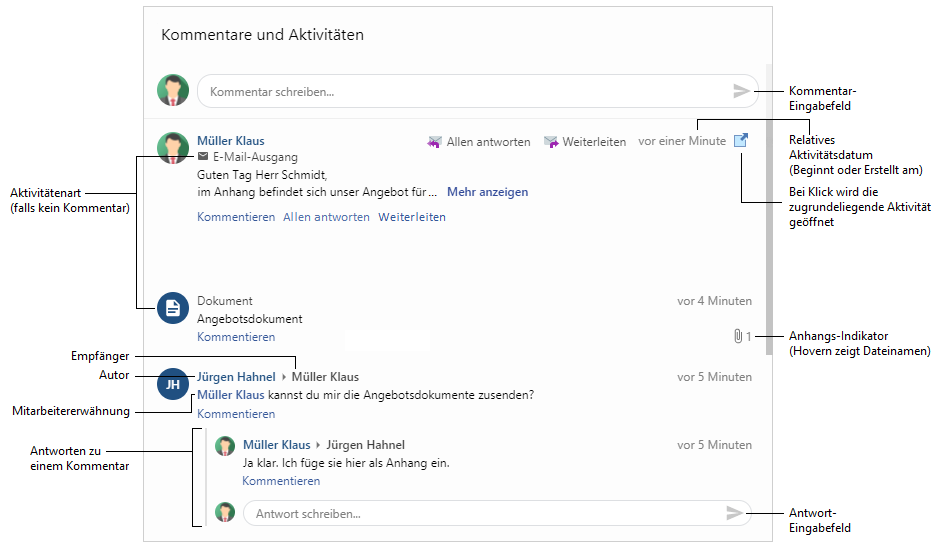
Darstellung von E-Mails
Allen antworten
Bei der Auswahl des Buttons wird der Mail-Dialog geöffnet und alle Empfänger (inkl. cc und bcc) der ausgewählten Mail werden vorbefüllt
Durch das "AW:" vor dem Inhalt wird das Antworten kenntlich gemacht
Weiterleiten
Bei der Auswahl des Buttons wird der Mail-Dialog geöffnet. Hier wird kein Empfänger (inkl. cc und bcc) eingetragen
Durch das "WG:" vor dem Inhalt wird das Weiterleiten kenntlich gemacht
Mehr anzeigen
Durch klicken des Buttons wird der restliche Inhalt ausgeklappt und angezeigt

Darstellung von Terminen
Verknüpft oder erstellt man einen Termin, wird dieser entsprechend visualisiert.
Hier wird der Zeitraum angezeigt, indem der Termin stattfindet. Klickt man auf den Termin, so öffnet sich die dazugehörige Aktivität.
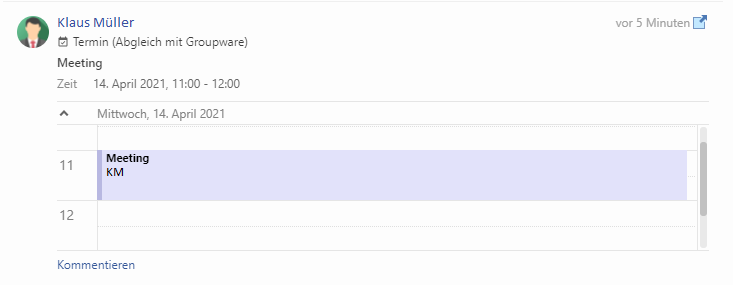
Darstellung von ungelesenen Kommentaren
Alle Kommentare/Aktivitäten, die noch nicht im Zusammenhang mit dem kommentierten Datensatz gesehen wurden, werden durch eine blaue Rahmenlinie am linken Kommentarrand hervorgehoben.
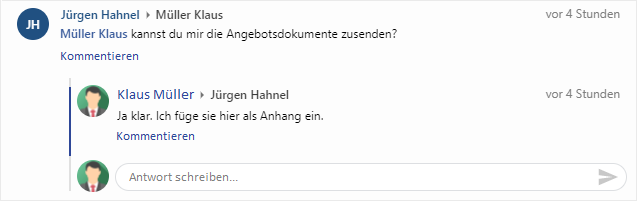
Darstellung von Links in Rich-Cards
Bei der Darstellung wird der erste gefundene Link innerhalb des Aktivitätentextes visualisiert.
Es gibt drei verschiedene Möglichkeiten, wobei die Darstellung abhängig von dem Link-Typen ist
CRM-Link:
Es wird eine Kurzvorschau des verknüpften Datensatzes angezeigt
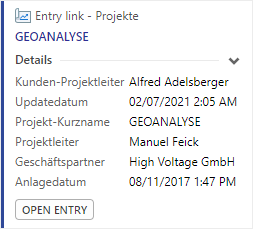
E-Mail-Adresse:
Es wird ein Mail-To-Link angezeigt; bei Klick auf "E-Mail versenden" öffnet sich der entsprechende E-Mail-Dialog
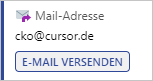
Web-Link:
Es wird der Link mit dem dazugehörigen Favicon (sofern der Zugriff möglich ist) angezeigt
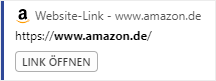
Weitere Aktionen
Neben der Mitarbeitererwähnung oder E-Mail-Versand gibt es auch die Möglichkeit einen Kommentar mit Portal zu synchronisieren. Ist die Checkbox gesetzt, so wird bei einer durchgeführten Aktivitäten-Neuanlage PortalTransfer.Activity auf true gesetzt.
Mit Aktivitäten-Neuanlage sind gemeint:
Erstellen von Kommentaren
Erstellen von Kommentar-Antworten
Erstellen von Aktivitäten über den Button Aktivität erstellen
Ein freigegebener Kommentar wird mit einem Symbol gekennzeichnet. Über eine Filterfunktion für Portal-Kommentare können diese angezeigt oder ausgeblendet werden.
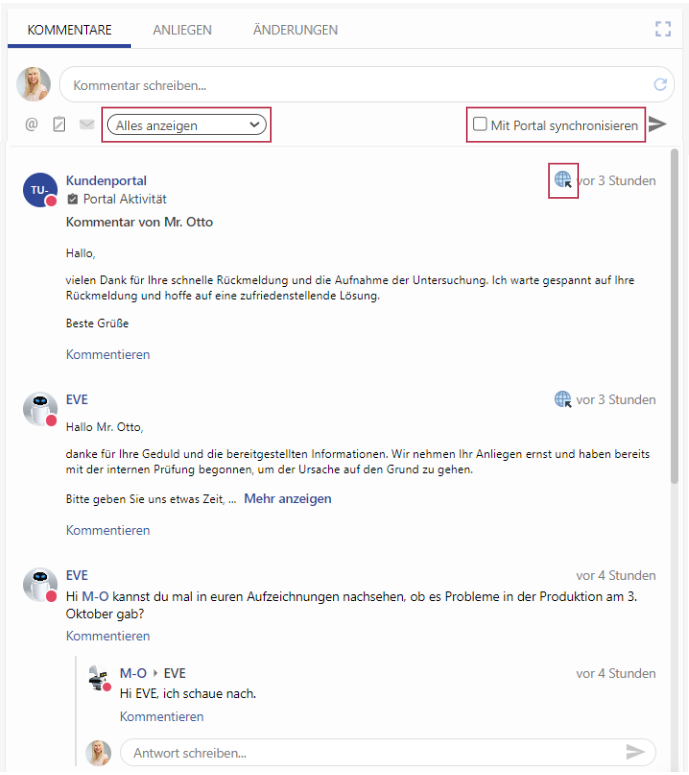
Mitarbeitererwähnungen
Wird beim Tippen ein "@" eingegeben, kann nun per Kürzel oder vollem Namen nach Mitarbeitern/Benutzern gesucht werden, die erwähnt werden sollen. Diese werden mit dem Kommentar verknüpft, erscheinen hervorgehoben und anklickbar im Kommentar und erhalten eine Benachrichtigung über die Erwähnung im kommentierten Datensatz.
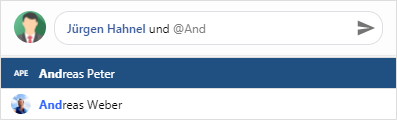
Für den Benachrichtigungsversand muss der Prozess C0IB_NotifyUserOfComment aktiviert sein.
Kommentieren
Alle Kommentare und Aktivitäten können (falls aktiviert) beantwortet werden, so dass Thread-ähnliche Diskussionen unter beliebigen Datensätzen geführt werden können. Der Autor des ursprünglichen Kommentars, falls vorhanden, wird über eine Antwort auf seinen Kommentar benachrichtigt.
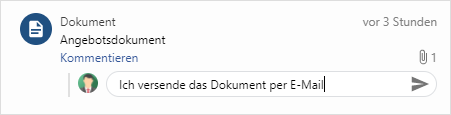
Neuanlage des zu kommentierenden Datensatzes
Während der Neuanlage eines Datensatzes kann kein Kommentar verfasst werden. Der Datensatz muss vorher gespeichert werden.
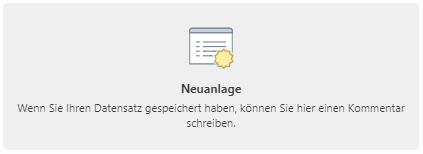
Bilder im Vollbildmodus
Bei einem Klick auf ein Bild aus einer Aktivität wird dieses im Vollbildmodus dargestellt.
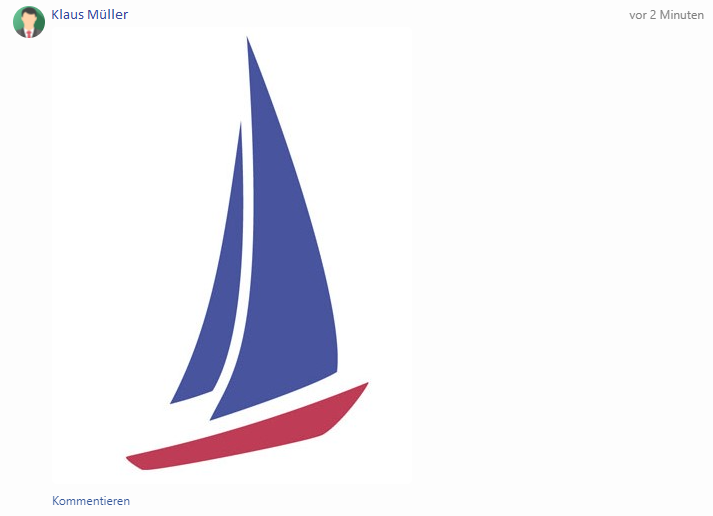
Nach dem Klick befindet sich das Bild im Vollbildmodus.
Über den Button "Schließen" oben rechts in der Ecke oder einem weiteren Klick auf das Bild wird der Vollbildmodus beendet.

Konfiguration
Datenquelle
Abhängige Datensätze (Unterbereich) verwenden | Ausgewählt Die anzuzeigenden Kommentare und Aktivitäten werden aus einer Relation (dem Unterbereich des zu kommentierenden Datensatzes) ermittelt. Ist diese Option aktiv, werden erstellte Kommentare mit dem Hauptdatensatz verknüpft. |
Relation zu Aktivitäten (wenn nicht eindeutig) | Der Name der Relation zwischen zu kommentierender Entität und Aktivitäten (z.B. rTiAc) im Falle von Abhängige Datensätze (Unterbereich) verwenden. |
Zu Beginn sichtbare Kommentare/Aktivitäten | Die Anzahl der zu Beginn sichtbaren (bereits geladenen) Kommentare/Aktivitäten. Weitere Kommentare/Aktivitäten können (falls vorhanden) per Klick auf einen Button dazugeladen werden. Eine große Menge zu Beginn geladener Kommentare/Aktivitäten kann die Performance beeinflussen. |
Max. Alter der Kommentare/Aktivitäten in Monaten | Das maximale Alter in Monaten der Kommentare/Aktivitäten, die angezeigt werden können. |
Zeige nur vergangene Aktivitäten | Eingeschaltet Es werden nur Aktivitäten (und Kommentare) angezeigt, die in der Vergangenheit liegen (abhängig vom gewählten Datumsfeld, siehe Konfigurationsgruppe Datum) (Standard). Ausgeschaltet Die angezeigten Aktivitäten werden nicht nach Datum eingeschränkt. |
Suche verwenden | Ausgewählt Die anzuzeigenden Kommentare und Aktivitäten werden per Suche ermittelt. Diese Option eignet sich eher für Read-Only-Darstellungen. Zum Erstellen von Kommentaren ist die Verknüpfung zum Unterbereich in der Regel notwendig. |
Suche | Der Name der zuvor definierten Suche, welche die anzuzeigenden Aktivitäten liefert. Die Suche muss folgende Felder als Suchergebnisfelder enthalten:
Damit in diesem Fall die Kommentare nach dem Posten auch im Feed erscheinen, muss die Suche diese berücksichtigen. Die erzeugten Kommentaraktivitäten werden lose ohne Zuordnung erzeugt. |
Pk des aktuellen Datensatzes übergeben | Eingeschaltet Der Pk des aktuellen Datensatzes (auf Entitätsboards) wird als erster Platzhalter an die Suche mit übergeben. Die Suche muss entsprechend konfiguriert sein (d.h. genau einen Platzhalterzweig besitzen, der den Pk zur Anzeige-Entität aufnimmt). Beispielstruktur der Suche:  Ausgeschaltet Der Pk des aktuellen Datensatzes wird ignoriert und nicht an die Suche übergeben. |
Ladeverhalten der Empfänger
Empfänger im Hintergrund laden | Ausgewählt Die Empfänger werden nachträglich im Hintergrund geladen. Kann ggf. die Performance beeinflussen. |
Empfänger direkt laden | Ausgewählt Die Empfänger werden sofort geladen. |
Ladeverhalten der Antworten
Antworten im Hintergrund laden | Ausgewählt Die Antworten werden nachträglich im Hintergrund geladen, so dass die Kommentare schneller erscheinen. Kann ggf. die Performance beeinflussen. |
Antworten direkt laden | Ausgewählt Die Antworten werden sofort geladen. |
Ladeverhalten der Dokumentenanhänge
Dokumentenanhänge im Hintergrund laden | Ausgewählt Die Dokumentenanhänge werden nachträglich im Hintergrund geladen, so dass die Kommentare schneller erscheinen. Kann ggf. die Performance beeinflussen. |
Dokumentenanhänge direkt laden | Ausgewählt Die Dokumentenanhänge werden sofort geladen. |
Sortierungen
Aufsteigend | Ausgewählt Die Kommentare werden aufsteigend nach Datum sortiert. Die Kommentar-Antworten werden immer absteigend sortiert. |
Absteigend | Ausgewählt Die Kommentare werden absteigend nach Datum sortiert. |
Datumsfeld zur Sortierung | Die Sortierung der Aktivitäten wird als Grundlage verwendet. Es findet keine Differenzierung zwischen den verschiedenen Aktivitätstypen statt, d.h. das vorgegebene Datumsfeld greift global für die Sortierung alle Aktivitäten. Der aktuelle Standard (CreateDate.Activity) wird als Standardwert der neuen Einstellung mitgegeben. |
Darstellung
Zeige ganze Namen | Eingeschaltet Die vollen Namen der Mitarbeiter werden angezeigt. Ausgeschaltet Nur die Kürzel der Mitarbeiter werden angezeigt. |
Empfänger anzeigen | Eingeschaltet Die Namen der Empfänger der Kommentare/Aktivitäten werden angezeigt. Ausgeschaltet Die Empfänger werden nicht angezeigt. |
Zeige Aktivitäten-Betreffe | Eingeschaltet Zeigt die Betreffe der Aktivitäten an. Ausgeschaltet Blendet die Betreffe der Aktivitäten aus. |
Trennlinien anzeigen | Eingeschaltet Trennlinien zwischen den Kommentaren werden angezeigt. Ausgeschaltet Kommentare erscheinen ohne Trennlinien. |
Darstellung als Sprechblase | Eingeschaltet Die Kommentare und Aktivitätentexte werden in Sprechblasen dargestellt  Ausgeschaltet Die Kommentare und Aktivitätentexte erscheinen auf transparentem Hintergrund. |
Maximale Anzahl aufgeklappter Antworten | Die maximale Anzahl von Antworten pro Kommentar/Aktivität, die beim Laden der Kachel angezeigt werden. Gibt es mehr Antworten, so können diese "aufgeklappt" werden. 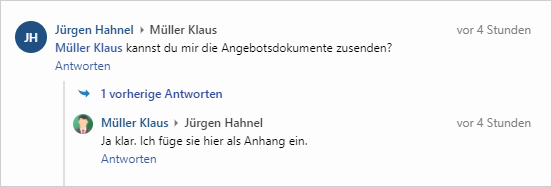 |
Anhänge erweitern | Eingeschaltet Anhänge werden in einer erweiterten Vorschau angezeigt. Per Klick auf einen Anhang, kann dieser geöffnet werden. 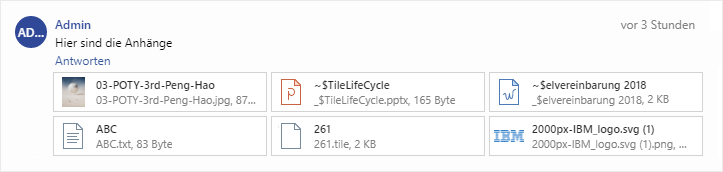 Ausgeschaltet Anhänge werden nur durch einen einfachen Indikator repräsentiert.  |
Bild-Anhänge in Vorschau anzeigen | Eingeschaltet Bild-Anhänge unter 400 KB werden als Thumbnail angezeigt.  Ausgeschaltet Bild-Anhänge werden nur durch ein einfaches Icon repräsentiert.  |
Zu lange Inhalte zusammenklappen | Eingeschaltet Klappt bei längeren Inhalten den Text zusammen. Man kann per "Mehr Anzeigen" den kompletten Inhalt ausklappen. Ausgeschaltet Der komplette Inhalt wird angezeigt. |
Maximale Zeichenzahl | Der angezeigte Inhalt wird auf den eingetragenen Wert beschränkt. Längere Texte werden zur besseren Lesbarkeit gekürzt. |
Erweiterte Vorschaukarten | Eingeschaltet Aktiviert die Darstellung von Links in Aktivitäten und Kommentaren als Rich-Cards. Ausgeschaltet Die Darstellung von Rich-Cards wird deaktiviert. |
Online-Status von Mitarbeitern anzeigen | Eingeschaltet Zeigt den Status an, ob ein Benutzer im CRM-System angemeldet ist oder nicht. Ausgeschaltet Der Status wird nicht angezeigt. |
Datumsfeld für relevante Anzeige | Konfigurationseinstellung, welche für die Datums-Anzeige der Aktivitäten maßgeblich ist (“oben rechts”). Der aktuelle Standard (CreateDate.Activity) wird als Standardwert der neuen Einstellung mitgegeben. |
Portal-Funktionen aktivieren | Eingeschaltet Möglichkeit zur Aktivierung spezieller Features für eine Portalintegration. Ausgeschaltet Portal-Funktion ist nicht aktiviert (Standard) |
Kommentar-Eingabefeld
Kommentareingabe erlauben | Eingeschaltet Neue Kommentare dürfen eingegeben werden. Ausgeschaltet Es werden nur bestehende Kommentare und Aktivitäten angezeigt. |
Eingabefeld oben | Ausgewählt Das Kommentar-Eingabefeld befindet sich oben. |
Eingabefeld unten | Ausgewählt Das Kommentar-Eingabefeld befindet sich unten. |
Eingabe anheften | Eingeschaltet Das Kommentar-Eingabefeld wird angeheftet, d.h. es ist unabhängig von der Scrollposition sichtbar. Ausgeschaltet Das Kommentar-Eingabefeld wird mit den Kommentaren eingereiht und nur abhängig von der Scrollposition erreichbar. |
Antworten erlauben | Eingeschaltet Kommentare können beantwortet und weitere Aktivitäten im Feed kommentiert werden. Die Diskussion im Kommentarfeed kann damit Thread-basiert sein. Ausgeschaltet Es ist nicht möglich, Kommentare zu beantworten. Die Diskussion im Kommentarfeed ist vollständig chronologisch. |
Emojis erlauben | Eingeschaltet Mit vorangestelltem ":" können Emojis in einen Kommentar eingefügt werden. Ausgeschaltet Es können keine Emojis in Kommentaren eingegeben werden. |
Anhänge erlauben | Eingeschaltet Dokumentenanhänge in Aktivitäten werden durch eine stilisierte Büroklammer angezeigt und können geöffnet werden. Ausgeschaltet Dokumentenanhänge werden nicht angezeigt. |
Senden per
Return | Ausgewählt Mit Betätigung von EINGABE ↵ wird der Text aus dem Eingabefeld als Kommentar gepostet. |
Strg+Return | Ausgewählt Mit Betätigung von EINGABE ↵ können Zeilenumbrüche erstellt, werden, während mit STRG+EINGABE ↵ der Text aus dem Eingabefeld als Kommentar gepostet wird. |
Verknüpfungen
Erlaube Mitarbeitererwähnungen | Eingeschaltet Mit vorangestelltem "@" können Mitarbeiter in einem Kommentar erwähnt werden. Ausgeschaltet Mitarbeiter können nicht in einem Kommentar erwähnt werden. |
Andere Aktvitätenarten
Zeige alle Arten von Aktivitäten | Eingeschaltet Es werden alle Arten von Aktivitäten (Mails, Telefonate, Dokumente etc.) im Feed angezeigt. Diese sind innerhalb des Feeds kommentierbar. Ausgeschaltet Es werden nur Kommentare (Aktivitäten vom Typ KOMMENTAR und KOMMENTAR-ANTWORTEN) angezeigt. |
Darstellung von E-Mails und Terminen
Einfach | Ausgewählt Es werden nur der Text und Betreff von Terminen und Aktivitäten angezeigt. |
Erweitert | Ausgewählt E-Mails werden als solche mit Antworten- und Weiterleitenaktionen dargestellt; Termine werden visuell mit Zeit, Datum und Tag in einem Kalender dargestellt. |
E-Mails und Termine
Antworten/Weiterleiten erlauben | Eingeschaltet Erlaubt das Antworten und Weiterleiten von E-Mails. Ausgeschaltet Deaktiviert das Antworten und Weiterleiten von E-Mails. |
Erzwinge Feldwert im Betreff weitergeleiteter/beantworteter E-Mails | Der hier hinterlegte Feldname wird beim Weiterleiten und Antworten einer E-Mail mit dem Betreff überprüft. Ist der in dem konfigurierten Feld ausgelesene Wert noch nicht in dem Betreff enthalten, so wird dieser Wert in den Betreff generiert. Bsp: Feldinhalt: ${fieldName1} Dies ist auch mit mehreren Feldern möglich, allerdings sollte hier bedacht werden, dass dann immer der gesamte Inhalt auf Gleichheit überprüft wird. Ist also der Feldinhalt aus Feld 1 bereits in dem Betreff enthalten, der Feldinhalt aus Feld 2 allerdings nicht, dann wird der Feldinhalt aus beiden Feldern in den Betreff generiert. |
Mailvorlage | Hier kann eine Mailvorlage (eine Mailsignatur mit ggf. konfigurierter Mailkonfiguration) hinterlegt werden. Hier ist der Name der Dokumentenvorlage z.B. EXTERNALMAILSIGNATURE zu hinterlegen. Diese Mailvorlage wird dann immer beim Weiterleiten und Antworten verwendet. Bsp: Hiermit besteht die Möglichkeit z.B. die Mails aus der Kachel immer über ein Sammelpostfach zu versenden. |
Eltern-Datensatz-Verknüpfung
Feldname des Hauptempfängers | Feldname der Person, welche standardmäßig E-Mails erhält. Bsp: Feldname des Ansprechpartners |
Feldname-Pattern für E-Mail-/Aktivitätenbetreff | Pattern, welches zur automatischen Generierung von Betreffen in E-Mails und Aktivitäten dient. Bsp: Ticketnummer und Betreff Sollen mehrere Werte im Betreff stehen, so muss dies in folgender Schreibweise dargestellt werden:
In den Klammern wird dann der entsprechende Feldname eingetragen. |
Performancekritische Konfiguration
Die Kachel aggregiert viele Informationen aus Aktivitäten, Mitarbeitern und Dokumenten, um die bestmögliche Darstellung und Benutzbarkeit von Kommentaren zu gewährleisten. Sollte es in Systemen mit hoher Last unter anderem durch die Benutzung der Kachel zu Performanceproblemen kommen, können folgende Einstellungen übernommen werden, welche die Last auf dem CRM-System auf ein Minimum reduzieren (dies reduziert ebenso den Funktionsumfang der Kachel auf ein Minimum):
Datenquellen
Abhängige Datensätze (Unterbereich) verwenden | Eingeschaltet |
Zu Beginn sichtbare Kommentare/Aktivitäten | 5 |
Max. Alter der Kommentare/Aktivitäten in Monaten | 12 |
Zeige nur vergangene Aktivitäten | Eingeschaltet |
Darstellung
Zeige ganze Namen | Ausgeschaltet |
Maximale Anzahl aufgeklappter Antworten | 0 |
Erweiterte Vorschaukarten | Ausgeschaltet |
Online-Status von Mitarbeitern anzeigen | Ausgeschaltet |
Kommentar-Eingabefeld
Kommentareingabe erlauben | Eingeschaltet |
Antworten erlauben | Ausgeschaltet |
Emojis erlauben | Ausgeschaltet |
Anhänge erlauben | Ausgeschaltet |
Verknüpfungen
Erlaube Mitarbeitererwähnungen | Ausgeschaltet |
Standard Konfiguration
Datenquellen
Abhängige Datensätze (Unterbereich) verwenden | Ausgewählt |
Relation zu Aktivitäten (wenn nicht eindeutig) | |
Zu Beginn sichtbare Kommentare/Aktivitäten | 10 |
Max. Alter der Kommentare/Aktivitäten in Monaten | 48 |
Zeige nur vergangene Aktivitäten | Eingeschaltet |
Suche verwenden | Nicht ausgewählt |
Suche | |
Pk des aktuellen Datensatzes übergeben | Ausgeschaltet |
Ladeverhalten der Empfänger
Empfänger im Hintergrund laden | Nicht ausgewählt |
Empfänger direkt laden | Ausgewählt |
Ladeverhalten der Antworten
Antworten im Hintergrund laden | Nicht ausgewählt |
Antworten direkt laden | Ausgewählt |
Ladeverhalten der Dokumentenanhänge
Dokumentenanhänge im Hintergrund laden | Nicht ausgewählt |
Dokumentenanhänge direkt laden | Ausgewählt |
Sortierung
Aufsteigend | Nicht ausgewählt |
Absteigend | Ausgewählt |
Darstellung
Zeige ganze Namen | Eingeschaltet |
Empfänger anzeigen | Eingeschaltet |
Zeige Aktivitäten-Betreffe | Eingeschaltet |
Trennlinien anzeigen | Ausgeschaltet |
Darstellung als Sprechblase | Ausgeschaltet |
Maximale Anzahl aufgeklappter Antworten | 3 |
Anhänge erweitern | Eingeschaltet |
Bild-Anhänge in Vorschau anzeigen | Eingeschaltet |
Zu lange Inhalte zusammenklappen | Eingeschaltet |
Maximale Zeichenzahl | 200 |
Erweiterte Vorschaukarten | Eingeschaltet |
Online-Status von Mitarbeitern anzeigen | Eingeschaltet |
Kommentar-Eingabefeld
Kommentareingabe erlauben | Eingeschaltet |
Eingabefeld oben | Ausgewählt |
Eingabefeld unten | Nicht ausgewählt |
Eingabe anheften | Eingeschaltet |
Antworten erlauben | Eingeschaltet |
Emojis erlauben | Eingeschaltet |
Anhänge erlauben | Eingeschaltet |
Senden per
Return | Nicht ausgewählt |
Strg+Return | Ausgewählt |
Verknüpfungen
Erlaube Mitarbeitererwähnungen | Eingeschaltet |
Andere Aktvitätenarten
Zeige alle Arten von Aktivitäten | Eingeschaltet |
Darstellung von E-Mails und Terminen
Einfach | Nicht ausgewählt |
Erweitert | Ausgewählt |
E-Mails und Termine
Antworten/Weiterleiten erlauben | Eingeschaltet |
Eltern-Datensatz-Verknüpfung
Feldname des Hauptempfängers | Beispielwert von den Tickets CoPeKey |
Feldname-Pattern für E-Mail-/Aktivitätenbetreff | Beispielwert von den Tickets #${TicketNo} - ${Subject} |
